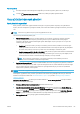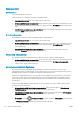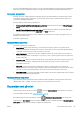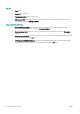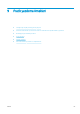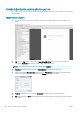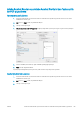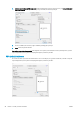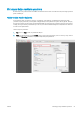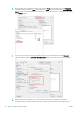HP DesignJet T1700 Printer series - User Guide
Mac OS X yordamı
1. HP Utility'de Paper Preset Management (Kağıt Önayarı Yönetimi) öğesine gidin ve ICC profilini seçin.
2. Sırasıyla , Restore factory ICC profile (Fabrika ICC profilini geri yükle) öğelerini tıklatın.
Yazıcı sürücülerinden renk yönetimi
Renk yönetimi seçenekleri
Renk yönetimi, renkleri tüm aygıtlarda mümkün olduğunca doğru bir şekilde oluşturmayı amaçlamaktadır.
böylece, bir resim bastığınızda gördüğünüz renkler, resme ekrandan bakarken gördüğünüz renklere çok benzer
olur.
İPUCU: Sürücüde ve uygulamada aynı ayarları seçtiğinizden emin olun.
Yazıcınız renk yönetimini iki şekilde yapar:
● Printer-Managed Colors (Yazıcıyla Yönetilen Renkler): Bu seçenekte, uygulama programınız resminizi
yazıcıya herhangi bir renk dönüşümü yapmadan gönderir ve yazıcı renkleri kendi renk boşluğuna
dönüştürür. Bu işlemin ayrıntıları kullandığınız grafik diline bağlıdır. HP, en iyi deneyim ve sonuçlar elde
edilmesi için bu ayarı önerir.
– PostScript: PostScript ve PDF yorumlayıcı modülleri, yazıcıda bulunan profilleri ve PostScript işiyle
birlikte gönderilen her türlü ek ICC renk profilini kullanarak renk dönüştürme işlemini gerçekleştirirler.
Bu tür bir renk yönetimi, PostScript veya PDF sürücüsü kullandığınız zamanlarda yapılır.
– PostScript olmayan (PCL3, HP-GL/2, CALS/G4): Renk yönetimi, kayıtlı bir renk tabloları seti kullanılarak
yapılır. ICC profilleri kullanılmaz. Bu yöntem diğer yöntemlere göre o kadar çok yönlü değildir, ancak
biraz daha basit ve hızlıdır ve standart HP kağıt türleriyle iyi sonuçlar verebilir.
NOT: Non-PostScript yazdırmalarda, yazıcı, Windows kullanıyorsanız sRGB veya Mac OS X
kullanıyorsanız Adobe RGB formatlarına dönüştürebilir.
● Application-Managed Colors (Yazıcıyla Yönetilen Renkler): Bu durumda uygulama programının, resminizin
renklerini, resmin gömülü ICC profilini ve yazıcınız ile kağıt türünün ICC profilini kullanarak yazıcınız ile kağıt
türünün renk boşluğuna dönüştürmesi gerekir. Bu seçeneği kullanmak için yazıcınızın ICC profillerinin
bilgisayarınıza yüklenmiş olması gerekir.
ÖNEMLİ: Sürücüde ve uygulamada aynı ayarları seçtiğinizden emin olun.
Kullandığınız uygulamanın renk yönetimi seçeneklerini nasıl kullanmanız gerektiğine bakmak için, HP Destek
Merkezi'ne danışmanız önerilir (bkz. HP Destek Merkezi, sayfa 174). Ayrıca bkz. Bir belgeyi doğru renklerle
yazdırma, sayfa 91.
Application-Managed Colors (Uygulamayla Yönetilen Renkler) ve Printer-Managed Colors (Yazıcıyla Yönetilen
Renkler) arasında seçim yapmak için:
● Windows sürücüsü iletişim kutusunda:Color (Renkli) sekmesini seçin.
● Mac OS X Yazdırma iletişim kutusunda:Color Matching (Renk Eşlemesi) panelini seçin. Vendor Matching
(Satıcı Eşleştirme) veya In Printer (Yazıcıda), Printer-Managed Colors (Yazıcıyla Yönetilen Renkler) moduna
karşılık gelir. ColorSync seçeneğini yalnızca uygulama yazdırma iletişim kutusunda Application-Managed
Colors (Uygulama Tarafından Yönetilen Renkler) seçeneğini belirtemiyorsanız kullanmanız gerekir.
● Bazı uygulamalarda: Bu seçeneği uygulamada belirleyebilirsiniz.
TRWW Yazıcı sürücülerinden renk yönetimi 83